IPhoneのモバイルデータ統計を自動的にリセットする方法

iPhoneのモバイルデータ統計を自動的にリセットする方法について詳しく解説します。ショートカットを利用して手間を省きましょう。
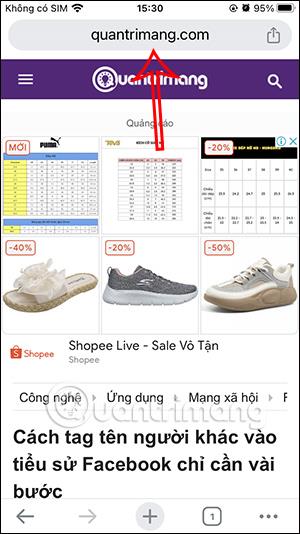
ブラウザ上で大きな変更を加えることなく、素早い操作でChrome iPhoneのアドレスバーの位置を下に変更できるようになりました。 Chrome アドレス バーの位置は、ブラウザ インターフェイスで変更することも、 Safari の検索バーを上部に移動するオプションと同様に、ブラウザの設定で変更することもできます。以下の記事では、Chrome iPhone のアドレス バーを下に移動する方法を説明します。
Chrome iPhoneのアドレスバーを一番下に変更する
まず、ユーザーは通常どおり Chrome iPhone ブラウザにアクセスします。次に、Chrome ブラウザのアドレス バーを長押しします。オプションが表示されるので、「アドレスバーを一番下に移動」をクリックします。
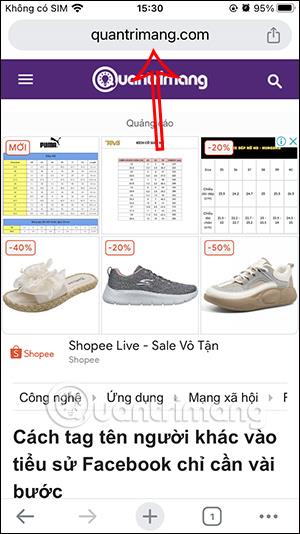

その結果、図のように Chrome のアドレス バーが下部に移動したことがわかります。
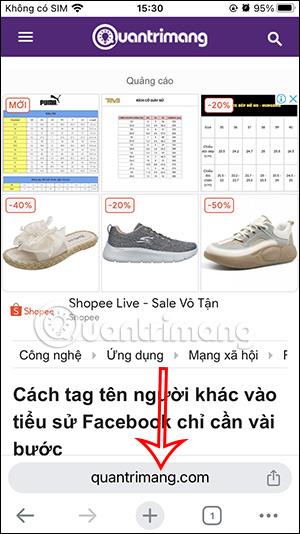
位置を一番上に戻すには、Chrome でアドレス バーを長押しし、[アドレス バーを一番上に移動] を選択します。
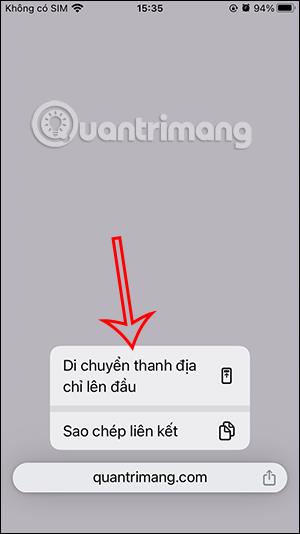
Chrome iPhoneのアドレスバーを設定で一番下に変更する方法
ステップ1:
Chrome ブラウザのインターフェイスで、ユーザーは下部にある3 ドットのアイコンをクリックします。新しいカスタム インターフェイスが表示されるので、ユーザーは[設定]をクリックして調整します。

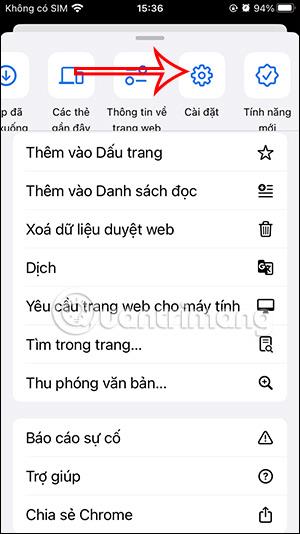
ステップ2:
新しいインターフェイスに切り替えると、ユーザーはアドレス バー項目をクリックして場所を編集および変更します。 Chrome ブラウザのアドレス バーで選択できる上部と下部の位置が表示されます。iPhone の Chrome アドレス バーを下に移動するには、[下] をクリックするだけです。
アドレス バーの新しい場所を変更するには、[完了] ボタンをクリックして保存します。
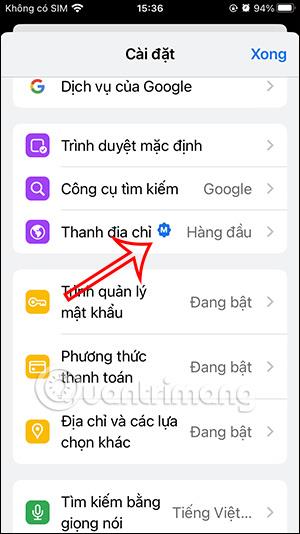
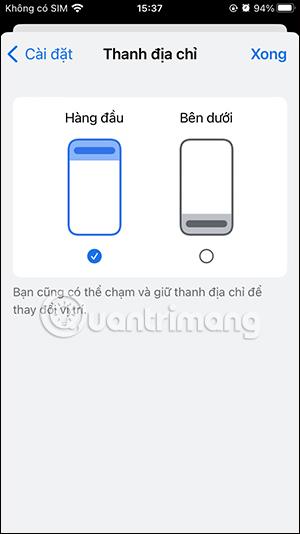
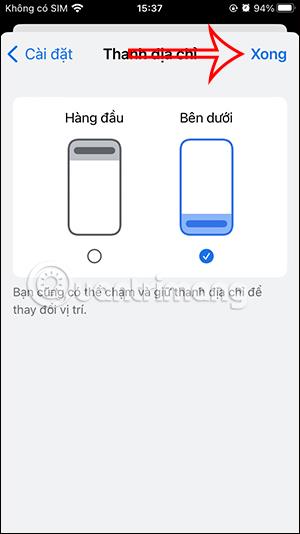
iPhoneのモバイルデータ統計を自動的にリセットする方法について詳しく解説します。ショートカットを利用して手間を省きましょう。
Zen Flip Clock アプリケーションは、iPhoneユーザーがフリップ時計を簡単に設定するための優れたオプションを提供します。
サッカー愛好家なら、このライブアクティビティ機能を活用し、iPhoneのロック画面に2022年ワールドカップのスコアを表示する方法をチェックしましょう。
初めての iPhone にインストールした最初の iOS アプリが何だったのか気になりますか?この記事では、その確認方法を詳しく解説します。
Apple がリリースしたばかりの iOS 16 バージョンには興味深い機能がたくさんありますが、Android で見たことのある機能もいくつかあります。
この記事では、iPhoneでビデオを自動的に繰り返す方法を詳しく解説します。ループ再生の手順を簡潔に説明し、便利なヒントも紹介します。
この記事では、iPadのNoteアプリで手書きのメモをコピーして貼り付ける最も簡単な方法を紹介します。iPadを使って手書きをデジタル化する方法を学びましょう。
iPhoneのメモに署名を挿入する方法をご紹介します。この機能は文書の保護に役立ち、コンテンツの盗用を防ぎます。
iPhoneでイベントカレンダーをロック画面に表示し、必要なときに簡単に確認できる方法を紹介します。今後のスケジュールを忘れないために、カレンダーのアプリケーションを活用しましょう。
iPad用Safariブラウザで、お気に入りバーを簡単に管理する方法について詳しく説明します。お気に入りバーを表示することで、ウェブサイトへのアクセスがより便利になります。








